Dieser Artikel behebt:
- Lassen Sie sich beraten, wie Sie einen geeigneten Videotrimmer zum Trimmen von Videos auswählen.
- Holen Sie sich schnell und einfach Ihre Filme und TV-Videos ohne schwarze Balken;
- Lenken Sie die Aufmerksamkeit Ihrer Zuschauer auf die wichtigsten Elemente des Videos.
Gibt es eine qualitativ hochwertige Software zum Zuschneiden von Videos?
Es wird zweifellos Zeiten geben, in denen Sie Ihre Videos zuschneiden müssen, um unnötige Informationen zu entfernen, um eine Nahaufnahme eines bestimmten Bereichs zu erhalten. Es stimmt auch, dass Sie auf eine Vielzahl von Software stoßen, mit der Sie Videos zuschneiden können. Wie also das Beste zwischen ihnen auswählen? Ich empfehle Ihnen, sich intensiv mit ihren Funktionen, Vor- und Nachteilen sowie dem Preis zu beschäftigen. Wenn Sie keine Zeit damit verschwenden möchten, sie einzeln zu vergleichen, können Sie FonePaw Video Converter direkt ausprobieren.
FonePaw Video Converter ist nicht nur ein Videokonverter und Video-Downloader, sondern auch ein Video-Editor. Das Zuschneiden von Videos mit dieser Software ist ein Kinderspiel. Laden Sie einfach Ihr Video in das Programm hoch, geben Sie den Bereich an, den Sie zuschneiden möchten, und konvertieren Sie das Video in das gewünschte Format. Alle gängigen Videoformate werden unterstützt: MP4, MOV, MKV, TS, VOB, WMV, MPEG, AVI, FLV, MTS und mehr.
Laden Sie hier die kostenlose Testversion herunter und testen Sie dieses Programm.
Kostenlose TestversionKostenlose Testversion
Wie kann man Videos einfach zuschneiden?
Schritt 1. Videodateien importieren
Beginnen Sie mit dem Starten des Programms. Laden Sie dann die Dateien, die Sie zuschneiden möchten, in das Programm hoch, indem Sie auf “Datei(en) hinzufügen” klicken.
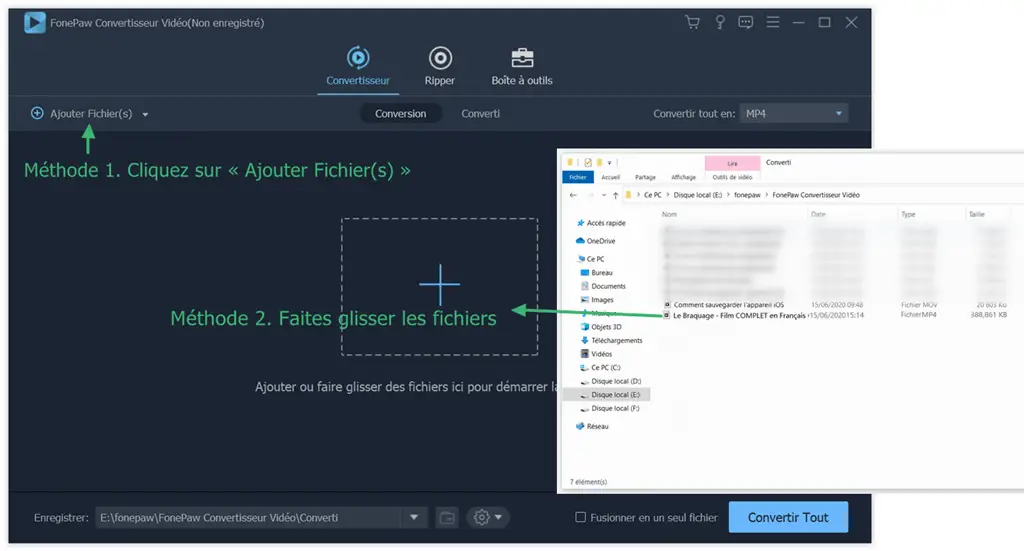
Schritt 2. Beschneiden Sie Ihre Videodatei
Wählen Sie das Video aus, das Sie bearbeiten möchten, und klicken Sie dann auf die Schaltfläche “Bearbeiten” neben Ihrer Videodatei. Klicken Sie dann auf die Registerkarte „Rotate & Crop“ und definieren Sie den zu beschneidenden Bereich, um das Video zuzuschneiden. Sie können den zugeschnittenen Bereich auch direkt im Video auswählen.
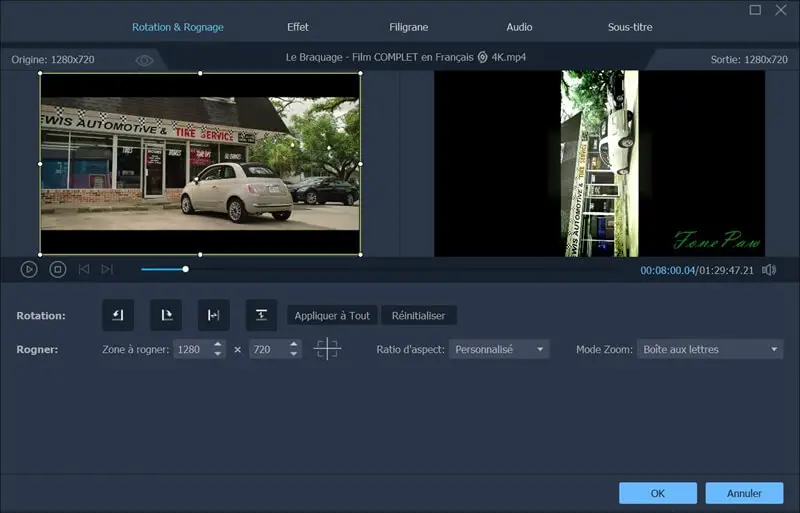
Wenn alle Einstellungen vorgenommen wurden, klicken Sie auf „OK“, um das Zuschneiden zu aktivieren.
Nachdem Sie Ihr Video zugeschnitten haben, können Sie es in jedes gewünschte Format konvertieren.
Beratung :
Bevor Sie das zugeschnittene Video erstellen, sehen Sie es sich im Fenster “Ausgabe” in der Vorschau an, um sicherzustellen, dass Sie das Gewünschte erhalten haben.
Versuchen Sie, das Seitenverhältnis der Größe des Zuschneidebereichs zur Größe des Ausgabevideos beizubehalten.
Neben beschnittenem Video bietet FonePaw Video Converter auch eine grundlegende Lösung zum Trimmen, Teilen und anderen Funktionen, die Ihr Video professionell aussehen lassen. Laden Sie es einfach herunter und erkunden Sie es.
Kostenlose TestversionKostenlose Testversion